டேப்லெட் திடீரென அணைக்கப்பட்டு இயக்கப்படவில்லை. டேப்லெட் உறைந்து, அணைக்கப்படாவிட்டால் என்ன செய்வது
டேப்லெட் கணினி மிகவும் பிரபலமான மற்றும் புதுமையான சாதனம்.
டேப்லெட்டின் புகழ் பின்வரும் காரணிகளால் ஏற்படுகிறது:
- டேப்லெட் ஒரு தொலைபேசியாக செயல்பட முடியும்;
- டேப்லெட்டின் சிறிய அளவு பயணம் மற்றும் பயணம் செய்யும் போது மிகவும் வசதியானது;
- டேப்லெட்டின் செயல்பாடு வழக்கத்திற்கு மாறாக பணக்காரர். சில நேரங்களில் இது ஒரு மடிக்கணினியின் செயல்பாட்டை மீறுகிறது.
- தொடுதிரையின் இருப்பு, சிறிய பரிமாணத்தின் பரிமாணங்களை தீர்மானிக்கும் பரிமாணங்கள்.
டேப்லெட் கணினியின் அனைத்து நன்மைகள் இருந்தபோதிலும், இது சரியான சாதனம் அல்ல. அதன் அபூரணம், முதலில், அது தொங்கும் போது தன்னை வெளிப்படுத்துகிறது. பெரும்பாலும் இது சீன உற்பத்தியாளர்களிடமிருந்து வரும் டேப்லெட்டுகளுடன் நிகழ்கிறது, ஆனால் ஆப்பிள் அல்லது சாம்சங் போன்ற பிராண்டுகளின் சாதனங்கள் உறையும்போது சூழ்நிலைகள் உள்ளன.
டேப்லெட் உறைந்து, அணைக்கப்படாதபோது என்ன செய்ய வேண்டும் என்பதைப் புரிந்துகொள்வதற்கு முடக்கம் காரணத்தை அடையாளம் காண்பது மிகவும் முக்கியம்.
டேப்லெட் கணினி முடக்கம் செய்ய பல காரணங்கள் உள்ளன, ஆனால் அவை அனைத்தையும் இரண்டு பெரிய வகுப்புகளாக பிரிக்கலாம்:
- மென்பொருள்;
- வன்பொருள்.
ஒரு மென்பொருள் தடுமாற்றம் என்பது மிகவும் பொதுவான டேப்லெட் முடக்கம் மற்றும் உங்கள் சொந்தமாக எளிதாக சரிசெய்ய முடியும். வன்பொருள் தொடர்பான பிழைகள் ஏற்பட்டால், சேவை மையத்தின் உதவியின்றி சிக்கலைத் தீர்க்க இது இயங்காது.
சாதனத்தின் வன்பொருள் கூறுகளால் ஏற்படும் பிழைகளின் காரணங்கள் மிக அதிகமானவை மற்றும் டேப்லெட் பயனர்களின் மிகக் குறைந்த வட்டத்திற்கு மட்டுமே புரிந்துகொள்ளக்கூடியவை. பெரும்பாலும், பொருந்தாத சாதனங்கள் டேப்லெட்டுடன் இணைக்கப்படும்போது வன்பொருள் சிக்கல் ஏற்படுகிறது.
சாதனத்தின் மென்பொருள் கூறுகளால் ஏற்படும் பிழைகளின் காரணங்கள்:
- வைரஸ்கள் மற்றும் பிற தீங்கிழைக்கும் குறியீடுகளுடன் சாதனத்தின் இயக்க முறைமையின் தொற்று;
- ஒரு குறிப்பிட்ட நிரலின் தவறான செயல்பாடு;
- இயக்க முறைமையின் கணினி கோப்புகளுக்கு சேதம்;
- சாதனத்தின் அடிப்படை அளவுருக்களின் தோல்வி.
நாங்கள் நோயறிதலை உருவாக்குகிறோம்
டேப்லெட் உறையும்போது, \u200b\u200bசிக்கலை சரியாகக் கண்டறிவது மிகவும் முக்கியம்.

சிக்கல் செயல்படுத்தப்படும் நேரத்தையும் நீங்கள் தெளிவுபடுத்த வேண்டும்:
- டேப்லெட்டை இயக்குகிறது;
- செயல்படும் செயல்பாட்டில்;
- ஒரு குறிப்பிட்ட நிரல் இயங்கும்போது;
- இணையத்தைப் பயன்படுத்தும் போது.
சாதனம் இயக்கப்படாத அல்லது அணைக்கப்படாத வழக்கு மிகவும் முக்கியமானதாகும், ஏனெனில் சிக்கலின் காரணத்தை அடையாளம் காண்பது மிகவும் கடினம். எவ்வாறாயினும், சிக்கலின் ஆதாரம் அடையாளம் காணப்பட்டால், பழுதுபார்க்கும் செயல்முறை மிகவும் தெளிவாகவும் எளிதாகவும் இருக்கும். பெரும்பாலான சூழ்நிலைகளில், ஒரு சிறிய டேப்லெட் மறுதொடக்கம் உதவுகிறது. சிக்கல் தொடர்ந்தால், டேப்லெட்டை மீண்டும் உயிர்ப்பிக்க வேறு முறைகள் உள்ளன.
வீடியோ: டேப்லெட் உறைந்தால் என்ன செய்வது?
அதை எவ்வாறு சரிசெய்வது
முதலில், 15-20 விநாடிகள் வரை ஆன் / ஆஃப் விசையை அழுத்திப் பிடிக்க முயற்சிக்கவும் டேப்லெட் பிசி தன்னை அணைக்காது. இது உதவாது என்றால், டேப்லெட் முடக்கம் சரிசெய்ய மாற்று வழிகளில் ஒன்றை நீங்கள் முயற்சிக்க வேண்டும். அவற்றை இன்னும் விரிவாகக் கருதுவோம்.
உறைந்த நிரல்களுடன்
சில குறைந்த தரம் வாய்ந்த மென்பொருளின் வேலை காரணமாக பெரும்பாலும் டேப்லெட் உறைகிறது. இந்த வழக்கில், அதை முடக்க பரிந்துரைக்கப்படுகிறது, அதைத் தொடர்ந்து நிறுவல் நீக்கம் செய்யப்படுகிறது.
Android சாதனங்களில், இது இப்படி செய்யப்படுகிறது:
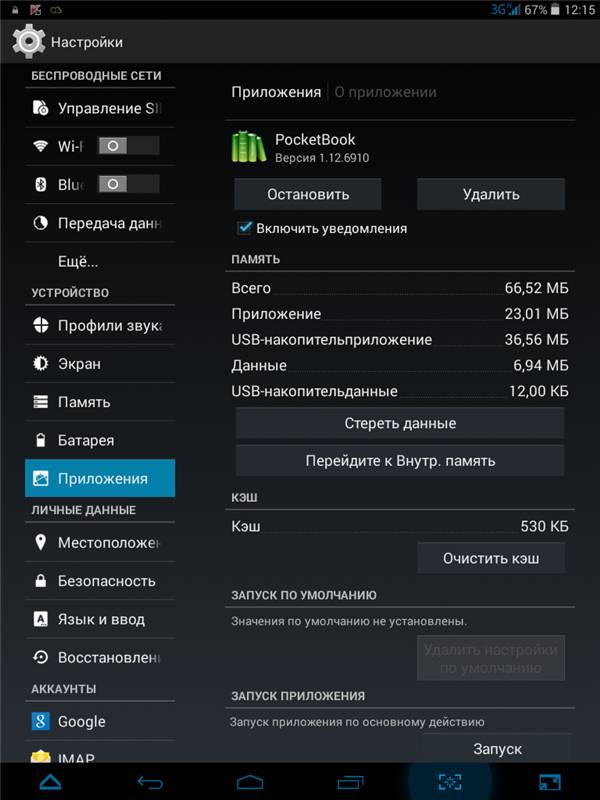
ஒரே மெனுவில் நிரலை நிறுவல் நீக்கலாம். இந்த முறையில், எந்த குறிப்பிட்ட பயன்பாடு டேப்லெட்டின் இயல்பான செயல்பாட்டை சிக்கலாக்குகிறது என்பதை சரியாக தீர்மானிக்க மிகவும் முக்கியம். இந்த சிக்கலை தீர்க்க, சிறிது பரிசோதனை செய்ய பரிந்துரைக்கப்படுகிறது, ஏற்றுக்கொள்ளக்கூடிய முடிவு கிடைக்கும் வரை படிப்படியாக நிரலை முடக்கவும்.
ஐஓஎஸ் உள்ள சாதனங்களில், நிரலை முடக்க, முன் பக்கத்தில் "ஹோம்" விசையை 2 முறை அழுத்தவும், பின்னர், நிறுத்தப்பட வேண்டிய நிரலில் உங்கள் விரலைப் பிடிக்கும்போது, \u200b\u200b"கழித்தல்" பொத்தானை அழுத்தவும்.
பதிலளிக்காத டேப்லெட்டுடன்
சில நேரங்களில் சாதனம் முற்றிலும் உறையக்கூடும். டேப்லெட் பதிலளிக்காத சூழ்நிலையில் என்ன செய்வது? சாதனத்தை முழுவதுமாக மறுதொடக்கம் செய்வதே சிக்கலுக்கு ஒரே தீர்வு.
டேப்லெட்டை முடக்குவது, சிம் கார்டுகள், சேமிப்பக மீடியாவை அகற்றுதல், பின்னர் அதை மீண்டும் "செயலற்றதாக" இயக்குவது மிகவும் அற்பமான வழியாகும். இது ஒரு மாற்று வழி, பெரும்பாலும் டேப்லெட்டை "ஓவர்லாக்" செய்கிறது. சாதனத்தின் வெற்றிகரமான தொடக்கத்திற்குப் பிறகு, எல்லா சேமிப்பக ஊடகங்களும் அவற்றின் இடத்திற்குத் திரும்ப வேண்டும்.

ஆனால், உங்கள் போர்ட்டபிள் சாதனம் உறைந்து, சக்தி விசைக்கு பதிலளிக்காவிட்டால் அதை எவ்வாறு அணைக்கலாம்? இதைச் செய்ய, நீங்கள் டேப்லெட்டின் பின்புறத்தில் ஒரு சிறிய துளை கண்டுபிடிக்க வேண்டும். இது மீட்டமை பொத்தானாகும், இது கூர்மையான ஒன்றை அழுத்த வேண்டும்.
ஹார்ட் ரீசெட் முறை
பெரும்பாலும் வன்பொருள் தொடர்பான உலகளாவிய சிக்கல்கள் உள்ளன. எடுத்துக்காட்டாக, டேப்லெட் இயக்கப்படாமலோ அல்லது இயக்கப்படாமலோ உறைந்திருந்தால் என்ன செய்வது, ஆனால் திரை பதிலளிக்கவில்லை?
இந்த சூழ்நிலையில், நீங்கள் மிகவும் பயனுள்ள விருப்பத்தைப் பயன்படுத்தலாம். இந்த வழக்கில், சாதனத்தில் சேமிக்கப்பட்ட எல்லா தரவும் மறைந்துவிடும். இது மிகப்பெரிய தீமை இந்த முறை... எனவே, அதன் பயன்பாடு மிகவும் கடினமான சூழ்நிலையில் மட்டுமே அறிவுறுத்தப்படுகிறது.

குறைந்தது சில தகவல்களைச் சேமிக்க, நீங்கள் டேப்லெட்டிலிருந்து மெமரி டிரைவை அகற்ற வேண்டும். இந்த விருப்பத்திற்கு, ஒவ்வொரு டேப்லெட்டிலும் ஒரு குறிப்பிட்ட விசை சேர்க்கை அல்லது விசைகளின் வரிசை உள்ளது, அவை டேப்லெட்டை மீண்டும் துவக்குகின்றன அல்லது சிறப்பு மெனுவை அழைக்கின்றன.
IOS
டேப்லெட் இயக்கப்பட்டதும், "HOME" மற்றும் "POWER" விசைகள் கலவையை அழுத்தவும். உற்பத்தியாளரின் சின்னம் திரையில் காண்பிக்கப்படும் வரை நீங்கள் சிறிது நேரம் (5-7 வினாடிகள்) காத்திருக்க வேண்டும்.

ஆண்ட்ரோயிட்
ANDROID சாதனங்களில், POWER விசையையும், வால் அப் கீயையும் வைத்திருக்கும் கலவை பயன்படுத்தப்படுகிறது. நீங்கள் வீட்டு விசையையும் அழுத்த வேண்டிய சூழ்நிலைகள் உள்ளன. இந்த வழக்கில், டேப்லெட் ஒரு மெனுவைக் காண்பிக்கும், அங்கு தொகுதி விசையுடன் நீங்கள் "அமைப்புகள்" உருப்படியை முன்னிலைப்படுத்த வேண்டும், பின்னர் "வடிவமைப்பு அமைப்பு".
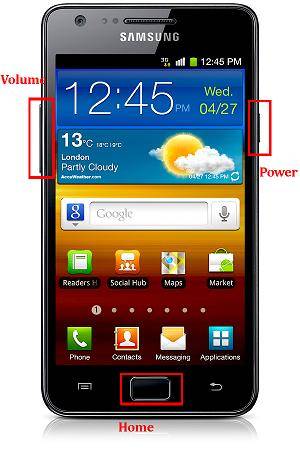
"Android ஐ மீட்டமை" என்ற மெனு உருப்படியைத் தேர்ந்தெடுத்த பிறகு, டேப்லெட் மறுதொடக்கம் செய்யும், இது நீண்ட நேரம் நீடிக்கும்.
Android இல் தொழிற்சாலை மீட்டமைப்பு
சிக்கலுக்கான இந்த தீர்வின் விளைவாக, சாதனம் தொழிற்சாலை அமைப்புகளுக்குத் திரும்பி கிட்டத்தட்ட சுத்தமாகிறது. இந்த முறையின் தீமைகளில், உங்கள் தனிப்பட்ட தரவை மீண்டும் இயக்குவது, நிரல்களை நிறுவுதல் மற்றும் பலவற்றைச் செய்வது அவசியம் என்பதைக் கவனத்தில் கொள்ள வேண்டும்.
முன்னெச்சரிக்கை
முடக்கம் மற்றும் டேப்லெட்டின் வழக்கமான ஓவர்லோடிங்கின் சாத்தியமின்மை ஆகியவற்றுடன் தொடர்புடைய சூழ்நிலையைத் தவிர்க்க, பல முன்னெச்சரிக்கைகள் எடுக்கப்பட வேண்டும், அதாவது:
- அசல் ஃபார்ம்வேரை மட்டுமே பயன்படுத்துங்கள்;
- நம்பமுடியாத மூலங்களிலிருந்து பயன்பாடுகளைப் பயன்படுத்த வேண்டாம்;
- நல்ல வைரஸ் தடுப்பு மென்பொருள் தேவை;
- பாதுகாக்க மின்னணு சாதனம் இயந்திர அழுத்தம் மற்றும் ஈரப்பதத்திலிருந்து.
பிரச்சினை இருந்தால் மட்டுமே மென்பொருள், அவற்றைத் தீர்ப்பதற்கான விவரிக்கப்பட்ட விருப்பங்கள் நிச்சயமாக உங்களுக்கு உதவும். இது அவ்வாறு இல்லையென்றால், அதாவது, வன்பொருளில் ஒரு சிக்கல் உள்ளது, பின்னர் செல்ல பரிந்துரைக்கப்படுகிறது சேவை மையம், அனுபவம் வாய்ந்த பொறியியலாளர்களால் மட்டுமே உங்கள் டேப்லெட் கணினியை புதுப்பிக்க முடியும்.
பயனர் டேப்லெட்டுடன் பணிபுரிந்ததும், அதன் பேட்டரியை இனி பயன்படுத்த விரும்பாததும் சாதனத்தை பணிநிறுத்தம் பயன்முறையில் வைப்பது அவசியம்.
திட்டமிடப்பட்ட பணிகள் முடிவடைவது, தற்போதுள்ள அனைத்து திட்டங்களையும் பூர்வாங்கமாக மூடுவதையும், பணியைப் பாதுகாப்பதையும் உள்ளடக்கியது. பின்னர் பயனர் தொடக்க பொத்தானைப் பயன்படுத்தலாம்.
தாவலைத் தேர்ந்தெடுத்த பிறகு, "மூடு அல்லது வெளியேறு" என்ற வரியைக் கிளிக் செய்து, பின்னர் "மூடு" என்ற கட்டளையைப் பயன்படுத்தவும்.
விண்டோஸ் 8.1 இன் பதிப்பு "பவர்" பொத்தானைக் கிடைக்கச் செய்கிறது, அதில் கிளிக் செய்வதன் மூலம் "பணிநிறுத்தம்" விருப்பத்தைத் தேர்ந்தெடுக்கலாம், இது தேவைப்படும்.
InstantGo பயன்பாடு தூக்க பயன்முறையிலிருந்து கேஜெட்டை எழுப்பலாம், இருக்கும் நிரல்களைப் புதுப்பிக்கலாம் அல்லது விரைவாக அணைக்கலாம். இதைச் செய்ய, நீங்கள் "பவர்" பொத்தானை சுமார் நான்கு விநாடிகள் வைத்திருக்க வேண்டும். உங்கள் விரலை ஸ்வைப் செய்ய வேண்டியதை உறுதிப்படுத்த, பணிநிறுத்தம் செய்தி திரையில் தோன்றும்.
உறைந்திருக்கும் டேப்லெட்டை எவ்வாறு அணைக்க அல்லது மறுதொடக்கம் செய்வது
உங்கள் டேப்லெட்டை அணைக்க பல முறைகள் உள்ளன, மிகவும் பொதுவான மற்றும் பாதுகாப்பானவை:
- எதிர்ப்பு சக்தியைக் கையாள்வதற்கான முதல் விருப்பம் "பவர்" பொத்தானை அழுத்தி அதை இரண்டு விநாடிகளுக்கு வெளியிடாதீர்கள், அத்தகைய கையாளுதல் மின் தடையைத் தூண்டும்;
- குறிப்பிட்ட கையாளுதல் விரும்பிய விளைவைக் கொண்டிருக்கவில்லை என்றால், நீங்கள் கேஜெட்டை இணைத்து, பணிநிறுத்தம் பொத்தானுக்கு அடுத்த துளை கண்டுபிடிக்க வேண்டும். பெரும்பாலும் "மீட்டமை" என்ற சொல் அதற்கு மேலே கையொப்பமிடப்படுகிறது. உள்ளே ஒரு சிறிய பொத்தான் உள்ளது. காகித கிளிப் போன்ற மெல்லிய, கூர்மையான பொருளைக் கொண்டு அதைத் தள்ளுவதன் மூலம், நீங்கள் விரும்பிய பணிநிறுத்தத்தை அடையலாம்;
- மூன்றாவது வழி மிகவும் தீவிரமானது, ஏனென்றால் அதைப் பயன்படுத்தும் போது, \u200b\u200bடேப்லெட்டில் சேமிக்கப்படாத தகவல்களை அழிக்க அல்லது மெமரி டிரைவை சேதப்படுத்தும் அபாயம் உள்ளது. சாத்தியமான சேதத்தைத் தடுக்க, செயல்பாட்டைச் செய்வதற்கு முன்பு நீங்கள் இயக்ககத்தை அகற்ற வேண்டும். சாதனம் ஐஓஎஸ் இயக்க முறைமையில் இயங்கினால், பயனர் ஒரே நேரத்தில் "முகப்பு" மற்றும் "பவர்" பொத்தான்களை அழுத்த வேண்டும். மானிட்டரில் ஒரு ஆப்பிளைக் கொண்ட படம் தோன்றும் வரை அவை 10 வினாடிகள் வரை வைத்திருக்க வேண்டும்.
உரிமையாளர்கள் Android சாதனங்கள் இரண்டு பொத்தான்கள் அழுத்தப்பட வேண்டும் - தொகுதி மற்றும் "பவர்", சில மாதிரிகள் "முகப்பு" பொத்தானை கூடுதல் அழுத்த வேண்டும்.
இந்த செயல்களைச் செய்த பிறகு, திரையில் ஒரு மெனு தோன்றும், அதில் நீங்கள் "அமைப்புகள்" தாவலைத் தேர்ந்தெடுக்க வேண்டும்.
எளிய பொத்தான்கள் அல்லது தொகுதி கட்டுப்பாட்டைப் பயன்படுத்தி செயல்பாட்டைச் செய்யலாம். அடுத்து, உரிமையாளர் "வடிவமைப்பு அமைப்பு" கட்டளையைத் தேர்ந்தெடுக்கிறார், அதில் "Android ஐ மீட்டமை" விருப்பம் உள்ளது. டேப்லெட் சாதனத்தை மீண்டும் துவக்க இந்த கட்டளை உங்களை அனுமதிக்கிறது.
கிங்டியா அணி 08/18/2017 10:53நான் எலெனாவை மேற்கோள் காட்டுகிறேன்:
வணக்கம். பிரச்சனை இதுதான். நீங்கள் டேப்லெட்டை ப்ளாஷ் செய்ய வேண்டும். இதைச் செய்ய, நீங்கள் அதை அணைக்க வேண்டும். கோப்பு முறைமையைச் சரிபார்க்கிறது. கூர்மையான பொருளைக் கொண்ட சிறிய பொத்தானை அழுத்தும்போது, \u200b\u200bஅது மறுதொடக்கம் செய்கிறது, அதே போல் ஆன் / ஆஃப் பொத்தானை அழுத்திப் பிடிக்கும்போது. மீட்பு என்பது வெளியே வரவில்லை. தயவுகூர்ந்து எனக்கு உதவி செய்யவும். எனது டேப்லெட்டை எவ்வாறு முடக்குவது?
வணக்கம். முதலில், நீங்கள் டேப்லெட் மாதிரியை தெளிவுபடுத்த வேண்டும், இதனால் ஆபத்தில் இருப்பதை நான் புரிந்து கொள்ள முடியும். ஒரு விதியாக, மீட்பு மெனுவை உள்ளிட, பவர் + தொகுதி விசை கலவையைப் பயன்படுத்தவும் (+ அல்லது - - நீங்கள் இரண்டு விருப்பங்களையும் முயற்சிக்க வேண்டும்). மீட்பு மெனுவை நீங்களே ஏற்ற முடியாவிட்டால், அதிக அனுபவமுள்ள ஒருவரைத் தொடர்புகொள்வது நல்லது. நான் உங்களுக்கு தொலைதூரத்தில் உதவ முடியாது. எல்லாவற்றிற்கும் மேலாக - அதை சேவை மையத்திற்கு எடுத்துச் செல்லுங்கள், இதன்மூலம் நீங்கள் அதிகாரப்பூர்வ சேவை தளநிரலை நிறுவியுள்ளீர்கள். இது மிகவும் உறுதியாக வேலை செய்யும்.
# 133 கிங்டியா அணி 02/23/2017 10:33 பிற்பகல்
நான் யூரியை மேற்கோள் காட்டுகிறேன்:
வணக்கம். என்ன செய்கிறது " கடின மறுதொடக்கம்உங்களிடம் தொழிற்சாலை மீட்டமைப்பு உள்ளதா? மீண்டும் செய்யுங்கள். இயக்க முறைமை (Android) ஏற்றப்பட்டது, பின்னர் இது ஏற்கனவே ஒருவித நிலைபொருள் பிழை அல்லது வன்பொருள் பிழை. தொலைதூரத்தில், நான் உதவ முடியாது. நோயறிதல்களை மேற்கொள்ள இங்கே நீங்கள் தனிப்பட்ட முறையில் புரிந்து கொள்ள வேண்டும். ஃபார்ம்வேர் சிறப்பாக செயல்படுவது சாத்தியம், ஆனால் மதர்போர்டில் உள்ள தொகுதிகளில் ஒன்று ஒழுங்கற்றது, அதில் இருந்து செயலிழப்பு ஏற்படுகிறது. ஒருவேளை CPU தானே இறந்துவிட்டது. இங்கே நீங்கள் நீண்ட நேரம் யூகிக்க முடியும். ஒரு சேவை மையத்திற்கு எடுத்துச் செல்வது நல்லது. ஃபிளாஷ் செய்வது உங்களுக்குத் தெரிந்தால், டேப்லெட்டை ஒளிரச் செய்ய முயற்சி செய்யலாம். முதலில் இந்த கட்டுரையைப் படியுங்கள் -
டேப்லெட் கணினிகள் கணினிகள் அல்லது மடிக்கணினிகளை விட சற்று சிக்கலானவை. சாதனத்தை முடக்குவதற்கான பணிநிறுத்தம் விசை மற்றும் பிற சாத்தியங்கள் இருக்கும் இடத்தில், எடுத்துக்காட்டாக, "தொடக்க" மெனு அல்லது மடிக்கணினி அல்லது பிசி வழக்கில் ஒரு விசை மூலம்.

ஆற்றல் பொத்தானை குறுகிய அழுத்தினால் Android டேப்லெட்டை அணைக்க முடியும். இந்த வழக்கில், பயனரை மாற்றுவதற்கான மெனு, மறுதொடக்கம் மற்றும் பணிநிறுத்தம் தோன்றும். இந்த நேரத்தில் உங்களுக்குத் தேவையானதை நீங்கள் தேர்வு செய்ய வேண்டும். சிறிது நேரம் கழித்து, டேப்லெட் அணைக்கப்படும். ஆற்றல் பொத்தானை மீண்டும் அழுத்துவதன் மூலம் டேப்லெட்டை இயக்கலாம்.
ஆப்பிள் வழங்கும் டேப்லெட்களில், பணிநிறுத்தம் செயல்முறை ஒரே மாதிரியாக இருக்கிறது: திரையின் மேற்புறத்தில் ஒரு ஸ்லைடர் தோன்றும் வரை ஆற்றல் பொத்தானை அழுத்தவும். இது தீவிர நிலையில் இருக்க வேண்டும். பின்னர் டேப்லெட் அணைக்கப்படும்.
ஒரே நேரத்தில் பவர் பொத்தான் மற்றும் முகப்பு பொத்தானை அழுத்துவதன் மூலம் ஆப்பிளின் டேப்லெட்டை மீண்டும் துவக்க முடியும். டேப்லெட் அணைக்கப்படும் வரை பிடி. சரியாகச் செய்தால், ஐபாட் மறுதொடக்கம் செய்யும்.

பயனர் கட்டளைகளுக்கு டேப்லெட் பதிலளிக்கவில்லை என்றால், ஆற்றல் பொத்தானை நீண்ட நேரம் அழுத்துவதன் மூலம் அதை அணைக்கலாம். ஒரு குறிப்பிட்ட நேரத்திற்குப் பிறகு, டேப்லெட் அணைக்கப்படும். ஆப்பிள் தயாரிப்புகளுக்கும் இதுவே செல்கிறது. மேலே விவரிக்கப்பட்டபடி பிந்தையதை மீண்டும் துவக்கலாம் - ஒரே நேரத்தில் சக்தி மற்றும் முகப்பு விசைகளை அழுத்துவதன் மூலம்.

திரை அணைக்கப்படும் வரை ஆற்றல் பொத்தானை நீண்ட நேரம் அழுத்தி வைத்திருப்பதன் மூலம் இதைச் செய்யலாம். இந்த வழக்கில், சேமிக்கப்படாத எல்லா தரவும் இழக்கப்படும். ஆப்பிள் மாத்திரைகள் தொடுதிரை செயல்படாதபோது, \u200b\u200bஅவை அதே வழியில் அணைக்கப்படும்.

பல வழிகள் உள்ளன:
- தொடங்கும்போது சாதனத்தை முடக்கும் பயன்பாட்டைப் பதிவிறக்கவும். டைமருடன் அல்லது விட்ஜெட்டாக கிடைக்கிறது. ஆற்றல் பொத்தான் உடைந்தால், மீண்டும் இயக்குவது சாத்தியமில்லை.
- அகற்றக்கூடியதாக இருந்தால், பேட்டரியை வெளியே இழுப்பதன் மூலம். ஆனால் பெரும்பாலான சந்தர்ப்பங்களில் இது அகற்றப்படாது. சில மாத்திரைகள் பின்புறத்தில் ஒரு ஊசிக்கு ஒரு துளை உள்ளது - " கடின மீட்டமை". மைக்ரோஃபோன் துளையுடன் குழப்பமடையக்கூடாது. உள்நோக்கி நீண்ட நேரம் அழுத்தும் போது, \u200b\u200bசாதனம் அணைக்கப்பட வேண்டும் அல்லது மறுதொடக்கம் செய்யப்பட வேண்டும். எல்லா தரவும் இழக்கப்படும் என்பதை நினைவில் கொள்வது அவசியம்.
- பேட்டரி வெளியேற்றப்படும் வரை காத்திருங்கள் அல்லது சேவை மையத்திற்கு அனுப்புங்கள். உபகரணங்கள் "YOU" இல் இருந்தால், நீங்கள் டேப்லெட்டை பிரித்தெடுத்து பேட்டரியை துண்டிக்கலாம். ஆனால் சாதனம் உத்தரவாதத்தின் கீழ் இல்லாவிட்டால் மட்டுமே. பிரித்தெடுக்கும் போது, \u200b\u200bஅனைத்து திருகுகளையும் அவிழ்த்துவிட்டு "தேர்வு" அல்லது கூர்மைப்படுத்தப்பட்டதைப் பயன்படுத்துவது அவசியம் கடன் அட்டை வழக்கின் பின்புறம் மற்றும் முன் பகுதியை பிரிக்க.
இருப்பினும், பாகுபடுத்தும்போது, \u200b\u200bஎல்லா சாதனங்களும் ஒரே மாதிரியாக இருக்காது. கவனமாக இரு!

இயக்க முறைமைக்கு உங்கள் சாதனத்திற்கான ஐகான் இல்லை என்றால், முதலில் "பாதுகாப்பு காரணங்களுக்காக" துண்டிக்கப்படாமல் இடைமுக கேபிளைத் திறக்கலாம். ஒரு விதியாக, இது டேப்லெட்டிற்கும் கணினிக்கும் விரும்பத்தகாத விளைவுகளுக்கு வழிவகுக்காது.
வாழ்க்கையின் நவீன தாளம் அதன் சொந்த விதிகளை ஆணையிடுகிறது, பலர் ஏற்கனவே ஒரு கணினியில் இணையத்தில் செலவழிக்கும் நேரத்தை விட்டுவிட்டு, ஒரு டேப்லெட்டைப் பயன்படுத்த விரும்புகிறார்கள். ஆனால், உங்களுக்குத் தெரிந்தபடி, மிக உயர்ந்த தரமான உபகரணங்கள் கூட இடைவிடாது அல்லது முறிவுகளைச் செய்யலாம். டேப்லெட் உறைந்து, அணைக்கப்படாவிட்டால் என்ன செய்வது என்று பல பயனர்களுக்குத் தெரியாது. உங்களுக்கு இதே போன்ற சிரமங்கள் இருந்தால், இந்த கட்டுரை உங்களுக்கானது. நீங்கள் ஏற்கனவே வேலை செய்யாத கேஜெட்டைக் கொண்டு ஏதாவது செய்ய முயற்சிக்கிறீர்கள் என்றால், காத்திருங்கள். சிக்கலை மோசமாக்குவது மிகவும் எளிதானது.
எனவே டேப்லெட் உறைந்து அணைக்கப்படாவிட்டால் என்ன செய்வது? இதற்கு பல காரணங்கள் உள்ளன. ஆனால் தொழில்நுட்ப அறிவு இல்லாமல் பிரச்சினையை நீங்களே கண்டுபிடிக்க முடியாது என்று இது அர்த்தப்படுத்துவதில்லை. டேப்லெட்டின் எளிமையான நோயறிதலை நீங்கள் நிச்சயமாக செய்ய முடியும். சேவை மையங்கள் வேலைக்கு ஒரு பெரிய தொகையை எடுத்துக்கொள்கின்றன என்ற உண்மையைப் பொறுத்தவரை, நீங்கள் பணத்தையும் சேமிப்பீர்கள். முக்கிய விஷயம் என்னவென்றால், கவனமாக மற்றும் ஒவ்வொன்றாக எல்லா பரிந்துரைகளையும் பின்பற்ற வேண்டும்.
முதலில், முறிவு உண்மையில் என்ன நடந்தது என்பதை நீங்கள் கண்டுபிடிக்க வேண்டும், ஏனெனில் சாதனத்தை மீண்டும் உயிர்ப்பிப்பதற்கான எங்கள் அடுத்தடுத்த நடவடிக்கைகள் அனைத்தும் இதைப் பொறுத்தது. எந்தவொரு குறிப்பிடத்தக்க சேதத்திற்கும் கேஜெட்டை ஆய்வு செய்வது முதல் படி. எந்த நேரத்திலும் சாதனத்தை கைவிட்டீர்கள் என்பதை நினைவில் கொள்க. அல்லது, கவனக்குறைவாக அதை கைவிட்டிருக்கக்கூடிய வேறொருவர் இதைப் பயன்படுத்தியிருக்கலாம். எனவே, டேப்லெட்டை ஆராய்ந்து, அதில் சேதம் இருப்பதைக் கண்டறிந்தால், நீங்கள் அதை உத்தரவாதத்தின் கீழ் அல்லது ஒரு சேவை மையத்திற்கு எடுத்துச் செல்ல வேண்டும். லேசான அதிர்ச்சி கூட சாதனத்தின் உள்ளே உள்ள தொடர்புகள் தளர்வாக வரக்கூடும். இந்த வழக்கில், டேப்லெட்டை நீங்களே சரிசெய்வது கண்டிப்பாக தடைசெய்யப்பட்டுள்ளது. ஒரு கேஜெட்டில் சேதமடைந்த திரை இருந்தால், அதன் செயல்படாத நிலையை மிக எளிமையாக விளக்க முடியும். இங்கே, டேப்லெட் உறைந்து, அணைக்கப்படவில்லை என்பது எந்தப் பாத்திரத்தையும் வகிக்காது. எந்த சேதமும் காணப்படவில்லை என்றால், சாதனம் அப்படியே தெரிகிறது, மற்றும் சிக்கலுக்கு முன்பு கீறல்கள் ஏற்பட்டன, பின்னர் கேஜெட்டை மீண்டும் இயக்க முயற்சிக்கிறோம். நீங்கள் இந்த நடைமுறையை பல முறை செய்துள்ளீர்கள், ஆனால் இப்போது நீங்கள் டேப்லெட்டில் "வாழ்க்கையை சுவாசிக்க" முயற்சிக்கும்போது உன்னிப்பாக கவனித்து வருகிறீர்கள்.
நிகழ்வுகளின் வளர்ச்சிக்கு பல விருப்பங்கள் உள்ளன: A - கேஜெட் ஏற்றப்பட்டுள்ளது, ஆனால் முழுமையாக இயக்க முடியாது. பி - பின்னொளி வருகிறது, ஆனால் டேப்லெட் செயல்பாட்டின் பிற அறிகுறிகளைத் தரவில்லை. சி - உங்கள் எந்தவொரு செயலுக்கும் சாதனம் செயல்படாது. கடைசியாக தொடங்கி இந்த நிகழ்வுகள் அனைத்தையும் முழுமையாக பகுப்பாய்வு செய்ய முயற்சிப்போம். டேப்லெட் உறைந்து, இயக்கவில்லை என்றால், வாழ்க்கையின் எந்த அறிகுறிகளையும் காட்டவில்லை என்றால், அதைக் கண்டுபிடிப்பது உங்களுக்கு கடினமாக இருக்கும். ஒரு சேவை மையம் அல்லது உபகரணங்கள் பழுதுபார்க்கும் கடையைத் தொடர்புகொள்வது நல்லது. பின்னொளியை மட்டுமே இயக்கியிருந்தால், சாதனம் இயந்திர முறிவு ஏற்படுவதற்கான வாய்ப்பு உள்ளது, ஆனால் நிலைமை சில மென்பொருள் முடக்கம் மூலம் சாத்தியமாகும். கீழே விவரிக்கப்படும் அனைத்து படிகளையும் முடிக்க பரிந்துரைக்கப்படுகிறது. நடவடிக்கைகள் உதவவில்லை என்றால், நாங்கள் உதவிக்காக சேவை மையத்திற்கு திரும்புவோம். டேப்லெட் முழுவதுமாக இயக்கப்படாத விருப்பம் மிகவும் பொதுவானது. உங்களுக்கு தெரியும், இப்போது ஸ்மார்ட்போன்கள் மற்றும் டேப்லெட்டுகளுக்கு தீங்கு விளைவிக்கும் பல வைரஸ் நிரல்கள் உள்ளன. கூடுதலாக, இயக்க android கணினி சிக்கலான மற்றும் எந்த நிலையற்ற திட்டத்திற்கும் பாதிக்கப்படக்கூடியது. சாதனத்தின் தவறான பணிநிறுத்தத்தின் விளைவாக கணினி மூடப்படலாம்.
நாங்கள் முக்கிய கேள்விக்கு வருகிறோம். டேப்லெட் உறைந்து, அணைக்காவிட்டால் என்ன செய்வது? கேஜெட்டை பாதுகாப்பான பயன்முறையில் இயக்குவது, அது வாழ்க்கையின் அறிகுறிகளைக் கொடுக்கும் மற்றும் கோரிக்கைகளுக்கு பதிலளிக்கும் நிகழ்வில் உதவும். நீங்கள் டேப்லெட்டைத் தொடங்கும்போது, \u200b\u200bபாதுகாப்பான பயன்முறைக்குச் சென்று மீட்டமைக்கவும் கணினி அமைப்புகளை... இது வெவ்வேறு டேப்லெட் மாடல்களில் வெவ்வேறு வழிகளில் இயக்கப்படுகிறது. உங்கள் சாம்சங் டேப்லெட் உறைந்து, அணைக்கவில்லை என்றால், பின்வரும் வழிமுறைகளைப் பயன்படுத்தவும். ஆற்றல் பொத்தானை வைத்திருக்கும் போது, \u200b\u200bசாதனத்தை மறுதொடக்கம் செய்யுங்கள். பாதுகாப்பான பயன்முறையில் நுழைவதை உறுதிப்படுத்த சரி பொத்தானைத் தொடவும். தொழிற்சாலை மீட்டமைப்பைச் செய்து கேஜெட்டை மீண்டும் தொடங்கவும். டேப்லெட் நினைவகத்தை முழுவதுமாக வடிவமைக்க விரும்பினால், அனைத்தையும் அழி பொத்தானைத் தட்டவும். லெனோவா டேப்லெட் உறைந்து, அணைக்காவிட்டால், முந்தைய விஷயத்தைப் போலவே செயல்படுங்கள். பாதுகாப்பான பயன்முறையில் நுழைவதற்கான கணினி அமைப்புகள் இந்த டேப்லெட்டுகளுக்கு மிகவும் ஒத்தவை. நீங்கள் எவ்வளவு ஆபத்தானவராக இருந்தாலும், இந்த செயல்பாட்டிற்குப் பிறகு உங்கள் டேப்லெட்டில் உள்ள எல்லா தரவும் நீக்கப்படும். ஆனால் வேறு வழியில்லை.